سرویس های ویندوز بخشی جدایی ناپذیر از سیستم عامل هستند که وظیفه انجام وظایف مختلف در پس زمینه را بر عهده دارند.در نتیجه، هنگامی که یک سرویس از کار می افتد یا از کار می افتد، می تواند ثبات سیستم شما را به خطر بیندازد..یکی از این مثالها زمانی است که سرویس Microsoft GameInput شروع به عملکرد نادرست میکند و باعث میشود رایانه ویندوز شما پاسخگو نباشد و از کار بیفتد.. در این مقاله بخوانید خرابی سرویس Microsoft GameInput از خرابی رایانه ّبرای آموزش کامپیوتر میتوانید اموزش جادویی کامپیوتر را ببینید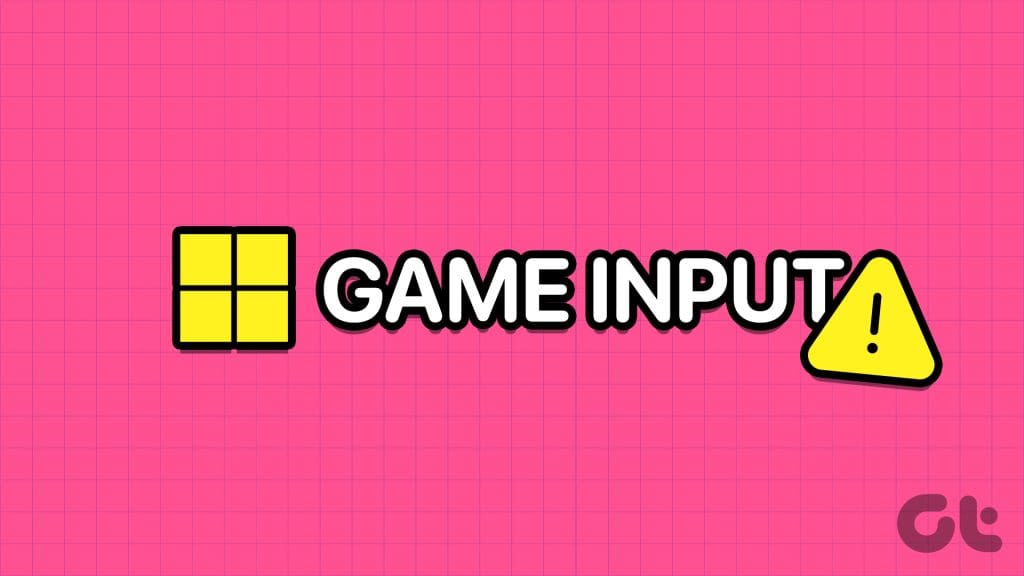
سرویس Microsoft GameInput یک API است که به بازی ها اجازه میدهد به دستگاههای ورودی بازی، مانند گیمپد، صفحه کلید و ماوس دسترسی داشته باشند و با آنها تعامل داشته باشند..این یک سرویس پسزمینه است که تأخیر را کاهش میدهد و دقت ورودی را برای تجربه بهتر بازی در ویندوز بهبود میبخشد..
از آنجایی که یک سرویس مایکروسافت هستید، انتظار دارید که GameInput بدون نقص روی رایانه شخصی ویندوز شما کار کند.با این حال، ممکن است همیشه اینطور نباشد.اگر GameInput مرتباً رایانه ویندوز شما را خراب می کند، راه حل های زیر را برای رفع این مشکل دنبال کنید.
یکی از موثرترین راهها برای جلوگیری از خرابی Microsoft GameInput رایانه شخصی ویندوز 10 یا 11، حذف آن است..چندین کاربر در تاپیک Reddit گزارش دادند که با این ترفند مشکل را برطرف کردند. .مرحله 1: روی نماد Start کلیک راست کرده و برنامه های نصب شده را از لیست انتخاب کنید.
مرحله 2: از ابزار جستجو استفاده کنید یا در لیست پیمایش کنید تا Microsoft GameInput را پیدا کنید.روی نماد سه نقطه کنار آن کلیک کرده و Uninstall را انتخاب کنید.
مرحله 3: برای تایید، Uninstall را انتخاب کنید.
علاوه بر حذف نصب Microsoft GameInput، باید فایل های مرتبط را نیز از سیستم خود حذف کنید.در اینجا مراحل برای همان است. مرحله 1: کلید ویندوز R را فشار دهید تا کادر محاوره ای Run باز شود.C:\\Program Files (x86)\\ را در کادر تایپ کنید و Enter را فشار دهید.
مرحله 2: پوشه Microsoft GameInput را پیدا کرده و انتخاب کنید.سپس، روی نماد سطل زباله در بالا کلیک کنید.اگر انجام دهید.
تکمیل مراحل بالا به شما کمک می کند تا برای همیشه از شر Microsoft GameInput خلاص شوید.به این ترتیب، ویندوز اکنون باید بتواند یک پوشه GameInput جدید ایجاد کند و هر مشکلی را برطرف کند.
برنامه Services در ویندوز مدیریت سرویسهای پسزمینه را در سیستم شما ساده میکند.میتوانید از آن برای غیرفعال کردن سرویس GameInput استفاده کنید و از اجرای آن بر روی رایانه شخصی خود یا نصب مجدد خود جلوگیری کنید.برای پیکربندی سرویس GameInput، از این مراحل استفاده کنید: مرحله 1: روی نماد جستجو در نوار وظیفه کلیک کنید، خدمات را در کادر تایپ کنید و Enter را فشار دهید..
مرحله 2: در پنجره Services، روی GameInput Service دوبار کلیک کنید تا ویژگی های آن باز شود.
مرحله 3: از منوی کشویی کنار Startup type برای انتخاب Disabled استفاده کنید.سپس Apply و سپس OK را بزنید.
پس از این کار رایانه شخصی خود را مجدداً راه اندازی کنید و بررسی کنید که آیا رایانه شخصی ویندوز شما همچنان از کار می افتد یا خیر.
کامپیوتر ویندوزی شما برای انجام بیشتر کارها به فایل های سیستم متکی است.اگر برخی از این فایلها آسیب دیده یا گم شوند، ممکن است ویندوز از کار بیفتد.SFC (System File Checker) و DISM (Deployment Image Services and Management) ابزارهای داخلی هستند که می توانند به شما در تعمیر فایل های سیستمی مشکل دار در رایانه شخصی خود کمک کنند..در اینجا نحوه اجرای آنها آمده است مرحله 1: روی نماد Start کلیک راست کنید تا Terminal (Admin) را از لیست انتخاب کنید..
مرحله 2: وقتی فرمان User Account Control (UAC) ظاهر شد، Yes را انتخاب کنید.
مرحله 3: در کنسول، دستور زیر را تایپ کرده و Enter را فشار دهید.
مرحله 4: دستورات زیر را یکی یکی اجرا کنید و بعد از هر کدام Enter را فشار دهید تا اسکن DISM اجرا شود..
این ممکن است کمی طول بکشد، پس صبور باشید.پس از اتمام اسکن کامپیوتر خود را مجددا راه اندازی کنید و بررسی کنید که آیا مشکل همچنان وجود دارد یا خیر.
ممکن است یک اشکال در بیلد ویندوز باعث اختلال در عملکرد سرویس GameInput و از کار افتادن رایانه شما شود..اگر اینطور است، نصب بروزرسانی های معلق ویندوز احتمالاً به شما کمک میکند.برای راهاندازی برنامه تنظیمات، میانبر صفحه کلید Windows I را فشار دهید.تب Windows Update را در قسمت سمت چپ انتخاب کنید و روی دکمه Check for updates کلیک کنید.بروز رسانی های معلق را دانلود و نصب کنید و سپس ببینید که آیا این مشکل شما را حل می کند یا خیر.
حفظ ثبات رایانه شخصی ویندوزی شما برای یک تجربه محاسباتی یا بازی یکپارچه ضروری است.در حالی که مشکلات مربوط به سرویس هایی مانند Microsoft GameInput گاهی اوقات میتواند باعث ایجاد مشکلاتی شود، رعایت نکات بالا میتواند به جلوگیری از خراب شدن رایانه شما و خرابی سرویس Microsoft GameInput از خرابی رایانهکمک کند..